win11 23H2滑鼠右鍵選單怎麼修改為win10風格?
- 王林轉載
- 2024-02-13 14:50:23629瀏覽
php小編草莓為您介紹,Win11 23H2版本中的滑鼠右鍵選單可以修改為Win10風格,以滿足使用者個人化需求。透過簡單的操作,您可以將Win11的滑鼠右鍵選單恢復為Win10的經典風格,讓您更熟悉和舒適地使用系統。在本文中,我們將為您詳細介紹具體的修改方法,讓您輕鬆實現Win10風格的滑鼠右鍵選單。請繼續閱讀,跟著我們一起完成操作吧!
win11 23H2右鍵選單修改win10風格方法:
1、先在win11系統用滑鼠右鍵點選開始選單,選擇 windows 終端機(管理者),點選進入。
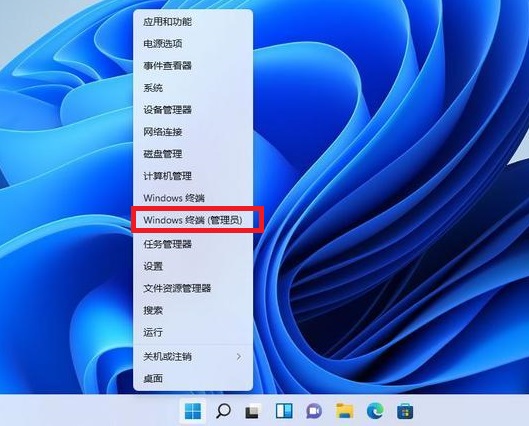
2、然後在終端應用程式裡貼上這串程式碼:
reg.exe add 「HKCUSoftwareClassesCLSID{86ca1aa0-34aa-4e8b-a509-50c905bae2a2a2 }InprocServer32” /f /ve 注意空格。
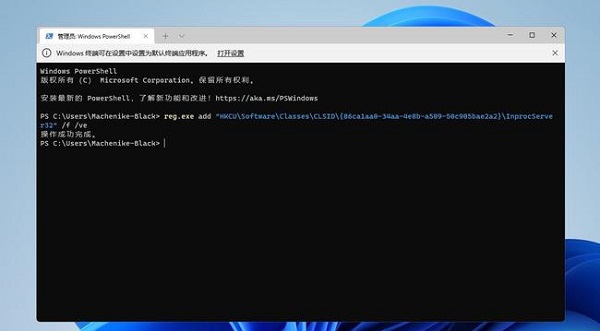
3、這樣操作成功之後,重新啟動電腦就可以看到先前win10右鍵選單的樣子。
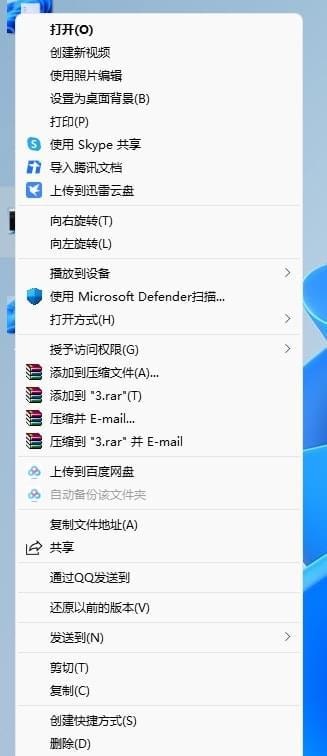
以上是win11 23H2滑鼠右鍵選單怎麼修改為win10風格?的詳細內容。更多資訊請關注PHP中文網其他相關文章!
陳述:
本文轉載於:xpwin7.com。如有侵權,請聯絡admin@php.cn刪除

